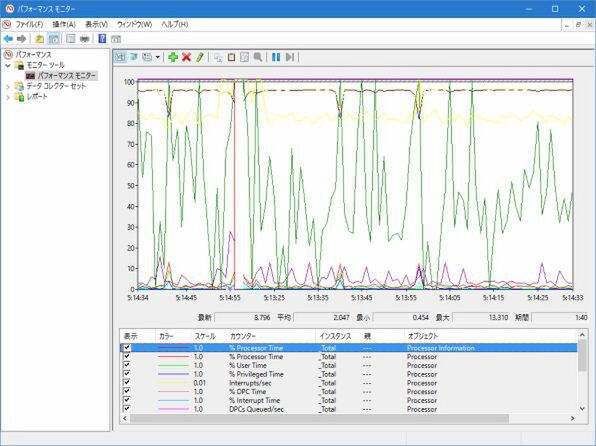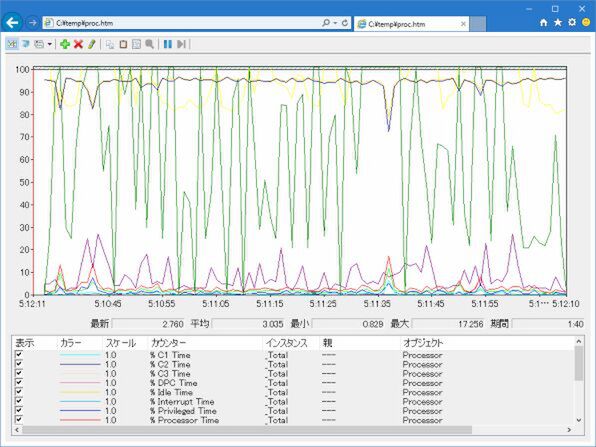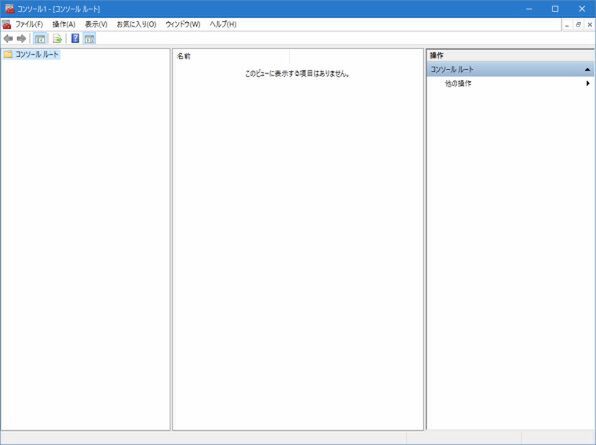
Microsoft Management Console(MMC)はWindowsの管理ツールの1つ
マイクロソフト管理コンソールは
Windowsにおけるさまざまな管理に用いる
マイクロソフト管理コンソール(Microsoft Management Console、以下MMCと略す)は、Windowsのさまざまな管理を行なうためのツールだ。プログラムは、
C:\Windows\System32\mmc.exe
になる。ただし、このMMC自体を直接起動することはほとんどなく、「パフォーマンスモニター」や「グループポリシーエディタ」などとして利用することがほとんどだ。
というのも、MMCは、拡張子が「.msc」(Microsoft Common Console Document)というファイルを読み込んで動作するようになっているからだ。つまり、グループポリシーエディタなどの管理機能は、「gpedit.msc」というファイル内で定義されていて、MMCは、これを解釈して実行しているわけだ。
標準では、.mscファイルは、MMCと関連づけされているため、.mscファイルへのショートカットファイルを作成したり、エクスプローラーからの.mscファイルのダブルクリック(開く)でMMCが起動し、.mscにしたがって動作する。
MMCでは、さまざまな管理機能を「スナップイン」として持っている。スナップインの実体は、MMC用に作られたDLL(ダイナミックリンクライブラリ)ファイルだ。
スナップインは、MMC用に作られた特殊なDLLで、MMCは、レジストリの登録情報などを元にシステムに組み込まれているスナップインをすべて利用できる。利用可能なスナップインは、MMCのメニューから表示させることもできる。
.mscファイルは、このスナップインをどのように組み込むかを定義しているファイルで中身は、XML形式のテキストファイルだ。
MMCは、Windowsのすべてのエディションで利用可能だが、標準で付属する.mscファイルやスナップインはエディションにより違いがある。
| スナップイン名 | Home | 概要 |
|---|---|---|
| ActiveX コントロール | ○ | 任意のActiveXコンポーネントを組み込むためのスナップイン |
| Hyper-V マネージャー | × | Hyper-Vの管理 |
| IP セキュリティ ポリシー | ○ | Ipsec管理 |
| IP セキュリティ モニター | ○ | ネットワークのセキュリティ状態管理 |
| NAP Client Configuration | ○ | NAPクライアントの設定 |
| TPM 管理 | ○ | TPM(Trusted Platform Module)の管理 |
| Webアドレスへのリンク | ○ | Webページをスナップインとして表示 |
| WMI コントロール | ○ | WMI(Windows Management Instrumentation)の制御 |
| イベント ビューアー | ○ | イベント管理 |
| グループポリシーオブジェクトエディター | × | グループポリシーエディタ |
| コンピューターの管理 | ○ | 管理ツールの「コンピューターの管理」と同じ |
| コンポーネント サービス | ○ | COM+管理ツール |
| サービス | ○ | Windowsサービスの管理ツール |
| セキュリティが強化された Windows ファイアウォール | ○ | Windowsファイアウォールの設定 |
| セキュリティ テンプレート | ○ | セキュリティ設定関連機能 |
| セキュリティの構成と分析 | ○ | |
| タスク スケジューラ | ○ | タスクスケジューラー(タスクのスケジュール実行機能) |
| ディスクの管理 | ○ | ディスクデバイスの管理機能 |
| デバイス マネージャー | ○ | デバイス管理 |
| パフォーマンス | ○ | パフォーマンスモニター他 |
| フォルダー | ○ | スナップインをツリー内で整理するためのフォルダ |
| ポリシーの結果セット | × | 有効化したポリシーを表示 |
| ローカル ユーザーとグループ | ○ | ユーザー管理など |
| 印刷の管理 | × | 印刷管理機能 |
| 共有フォルダー | ○ | ネットワーク共有の管理機能 |
| 承認マネージャー | ○ | 承認ストア機能の管理 |
| 証明書 | ○ | 電子証明書の管理 |
たとえば、「グループポリシーエディタ」となる「gpedit.msc」は、Home Editionには付属しない。一方でイベントビューアー(eventvwr.msc)やパフォーマンスモニター(perfmon.msc)は、Home Editionにも付属している。ただし、Home Editionには、「グループポリシーオブジェクトエディター」スナップインは含まれていない。スナップインが含まれていないため、.mscファイルのみをコピーしてもHome Editionでグループポリシーエディタは利用できるようにはならない。
パフォーマンスモニターで、さまざまなカウンタをグラフに登録したあと、グラフ領域で右クリックメニューから「設定を保存」を行なうと、作られるのはHTMLファイルになる。これは、ActiveX(実際にはスナップインと同じもの)を使って、パフォーマンスモニターと同じ設定でグラフを表示することができるが、この状態では、カウンタを追加したり、サンプリング間隔を変えるといった設定はもうできない。
また、ActiveXを使っているため、Internet Explorerでしか動作しない。これではちょっと使い勝手が悪い。こうした場合は、mscファイルを作成し、これを使ってMMCを起動するといい。
この方法を理解すれば、たとえば、従来は、「管理ツール」の「コンピューターの管理」から開いていた「ディスクの管理」を直接開くmscファイルを作成できる。あるいは逆に、複数のスナップインをまとめて1つのmscファイルとして、これを開けばすべてOK的な管理コンソールを作ることも可能だ。

この連載の記事
-
第511回
PC
TFS/ReFS/FAT/FAT32/exFAT/UDF、Windows 11で扱えるファイルシステムを整理する -
第510回
PC
PowerShellの「共通パラメーター」を理解する -
第509回
PC
Windowsにも実装された、生成AIと他のシステムを接続するためのプロトコル「MCP」とは何か? -
第508回
PC
Scalable Vector Graphics(SVG)そもそも何なのか? -
第507回
PC
Windows 11の「開発者モード」とは何か? -
第506回
PC
Windows 11は早くも来秋登場の26H2プレビューの準備が始まる -
第505回
PC
結構変化しているWindows 11のエクスプローラーの基本設定を見直す -
第504回
PC
新しいOutlookとOutlook Classic、そろそろ古いOutlookとExchangeの組み合わせは引退の頃合いか -
第503回
PC
機能が増えたこともあり、寄せ集めから統合化に進むWindowsの便利ツール「PowerToys」 -
第502回
PC
Windows 11でBluetoothのオーディオ新規格「Bluetooth LE Audio」を試す -
第501回
PC
Windows 11 Ver.25H2での変更点、新機能を整理する - この連載の一覧へ